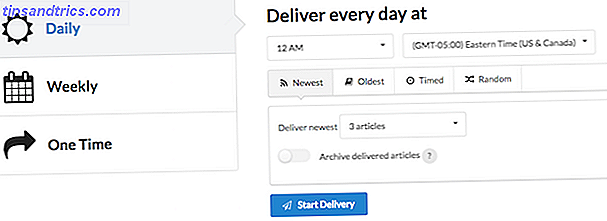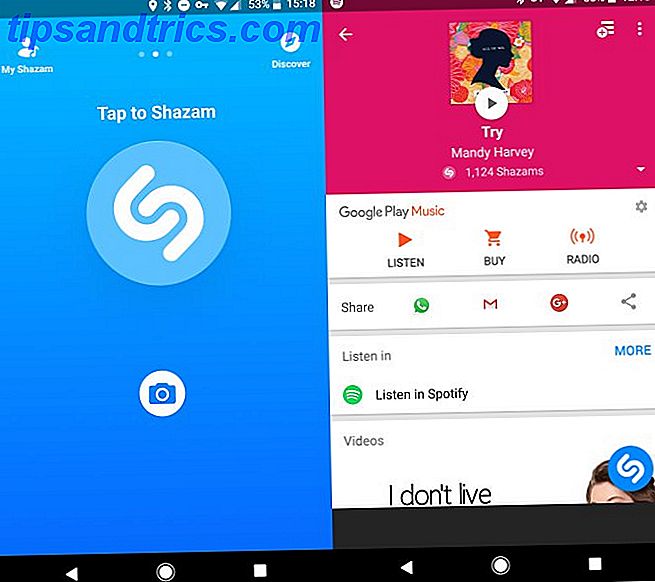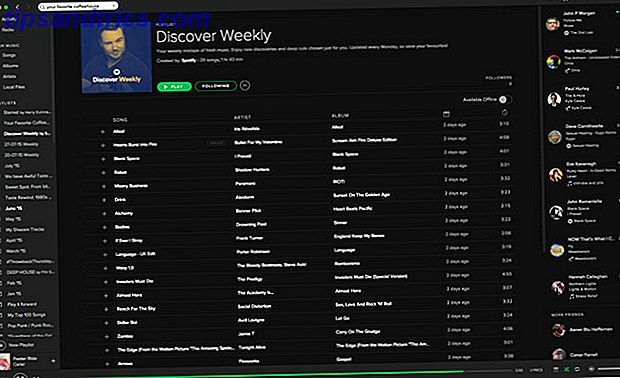Vi bruker våre datamaskiner til å jobbe hele tiden. Våre Mac-maskiner har en tendens til å være fylt med nyttige applikasjoner designet for å hjelpe oss med å få ting gjort på den mest effektive måten. Hvorvidt appen din er Sider, Final Cut, eller bare en enkel nettleser, er det mange måter å få jobbet på.
Vi bruker våre datamaskiner til å jobbe hele tiden. Våre Mac-maskiner har en tendens til å være fylt med nyttige applikasjoner designet for å hjelpe oss med å få ting gjort på den mest effektive måten. Hvorvidt appen din er Sider, Final Cut, eller bare en enkel nettleser, er det mange måter å få jobbet på.
Problemet er at det finnes mange ting å gjøre på våre Mac-maskiner som distraherer oss. Utsett på Facebook med disse gode ideene. [Ukentlige Facebook-tips] Utfordre på Facebook med disse gode ideene. [Ukentlig Facebook Tips] Les mer fra jobb. Hvorvidt det spilles av spill Slik kobler du en spillkontroller til din Mac Slik kobler du en spillkontroll til din Mac Jeg pleide å spille de fleste spillene mine på datamaskinen. Alt dette endret da neste (det er nåværende) generasjon av konsoller kom ut. For en hadde disse enhetene et betydelig utvalg av ... Les mer eller gjør noen av de hundrevis av morsomme ting, det er lett å miste fokus og finne deg selv presset mot en frist fordi du har brukt altfor mye tid på å gjøre ting du bør ikke.
Selvfølgelig er det ingen magisk måte å slutte å procrastinate Så, du tror du ikke kan skrive? La oss få deg tilbake på sporet Så du tror du ikke kan skrive? La oss få deg tilbake på sporet stumped? Tom for ord? Er du ofte i stand til å ikke få deg til å skrive noe, selv om tidsfristen nærmer seg? Ja, forfatterens blokk suger - og det skjer med ... Les mer, men vi har kommet over en løsning som kan være til hjelp. Et nyttig program som kalles Desktop Curtain gjemmer så mye eller så lite som du vil ha bak et gardin, slik at du kan fokusere på akkurat det du trenger å gjøre, med de irriterende distraksjonene tucked away for senere. Den er enda omtalt på vår beste Mac Apps-side, så du vet det er bra.
Gratis Vs. Premium
Søknaden leveres med en gratis versjon som du kan laste ned og nyte, men det mangler noen av de kule funksjonene. Med investeringen på $ 5 i premium-versjonen får du følgende:
- Sett et egendefinert bilde som bakgrunn fra bildehistorikk
- Spesifikke vindu isolasjon alternativer
- Hurtigtastkontroll
- Evne til å kjøre program i menylinjen
Med det gratis programmet får du muligheten til å kjøre appen for alltid, så hvis du ikke vil ha de ekstra funksjonene, kan du lagre $ 5 og bruke den så lenge du vil.
Bruke App
Desktop Curtain er utrolig tilpassbar, slik at du kan gjøre det på egen hånd. Selvfølgelig må du tilbringe litt tid på å tilpasse alt til din smak, men søknaden er utformet bra, så det vil ikke ta mye arbeid for å få alt til å gå.

Først vil du ønske å sette ut gardinets utseende. Hvis du kommer til å holde fast med basen gardin design, vil du ønske å klikke på farge ikonet og velge et utseende og fargen på den. Du kan flytte fargeskiven rundt eller velge et av de andre alternativene for å velge en farge raskt og enkelt. Du kan også tilpasse alternativer som ugjennomtrengelighet og mer for å gjøre gardinen til å se akkurat slik du ønsker.

Hvis du ikke vil ha et bilde, kan du klikke på "X" ved siden av fargevalgeren, og sette gardin som en solid farge. Dette kommer alle ned til personlig preferanse, men det er hyggelig å ha muligheten til å bare skjule ting bak en solid farge.

Hvis du foretrekker å gå med et bilde som bakgrunn, kan du også gjøre det. Dette vil få det til å virke som om du ikke kjører gardinen i det hele tatt, og det ser ut som en standard skrivebordsbakgrunn. For å lage et bilde din gardin, bare dra og slipp den til gardinvinduet, og det blir bakgrunnen. Hvis du vil velge et bilde fra din historie med bilder, trenger du premiumversjonen.

Det andre viktige elementet som skal settes er hvor mye det dekker. Med den gratis versjonen kan du ikke velge visse vinduer å blokkere, men med premiumversjonen av programmet kan du blokkere alle åpne vinduer bak gardinen. Uansett, selv med den gratis versjonen som bare blokkerer skrivebordsikoner eller alt på skrivebordet, får du fortsatt et rent arbeidsområde, noe som er ganske praktisk for å holde øynene fokusert på hva du gjør.

Hvis du bruker flere skjermer, kan du angi hvordan programmet vil påvirke dem. Du kan stille den til alle skjermer eller bare en bestemt skjerm. Dette gir deg muligheter, avhengig av hvordan du faktisk bruker hver av skjermene dine.

Hvis du lukker innstillingene og vil ta den tilbake, klikker du ganske enkelt hvor som helst på gardinen, og alternativene for Desktop Curtain kommer opp. Du kan klikke på " Innstillinger " fra menyen for å komme tilbake til skjermen der du vil sette opp alternativene igjen.
Konklusjon
Hvis du har en rotete datamaskinstasjon som du vil gjemme, eller du vil fjerne de irriterende distraksjonene, er Desktop Curtain perfekt for deg. Enten du går for premiumversjonen på $ 5 eller holder deg til den gratis, har denne Mac-applikasjonen mange alternativer for å gjøre det til ditt eget.